Cara keluar dari aplikasi Microsoft Store di Windows 11 /10
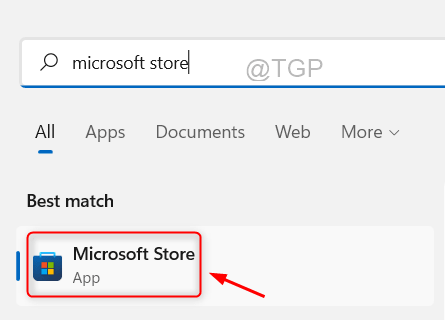
- 963
- 239
- Dwayne Hackett
Microsoft Store diluncurkan oleh Microsoft di sekitar tahun 2012 dan ini telah menjadi platform yang hebat bagi pengguna Windows untuk mendapatkan banyak aplikasi hebat langsung dari toko secara gratis atau dengan membayar biaya. Anda perlu masuk ke toko menggunakan kredensial akun Microsoft Anda. Jika kebetulan Anda ingin masuk dengan akun Microsoft yang berbeda, maka Anda harus keluar terlebih dahulu dan kemudian masuk menggunakan kredensial lainnya. Dalam posting ini, kami akan menunjukkan kepada Anda cara keluar dari aplikasi Microsoft Store di Windows 11.
Cara keluar dari aplikasi microsoft store di windows 11
Langkah 1: Tekan Windows Kunci di keyboard Anda dan ketik Microsoft Store.
Langkah 2: Klik Microsoft Store Aplikasi dari hasil pencarian seperti yang ditunjukkan di bawah ini.
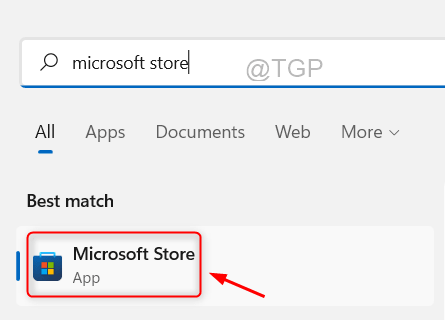
Langkah 3: Klik Ikon Profil di Sisi Kanan Bar Atas di Jendela Aplikasi.
Langkah 4: Lalu, klik Keluar tombol seperti yang ditunjukkan di bawah ini.
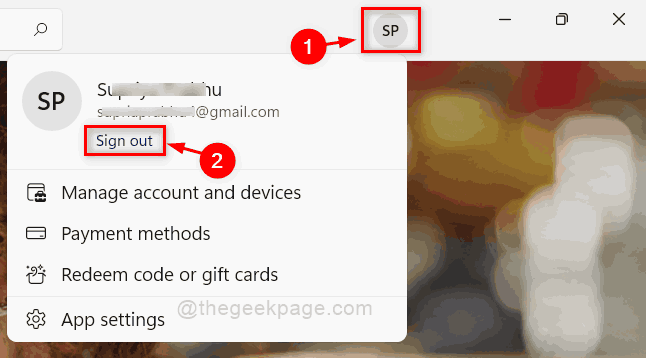
Langkah 5: Sekarang Anda keluar dari aplikasi Microsoft Store Anda.
Langkah 6: Lalu, klik Masuk ikon Dan kemudian, pilih Masuk Opsi dari daftar jika Anda ingin masuk.
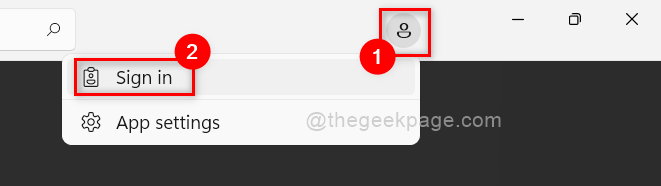
Langkah 7: Pilih Akun Microsoft Di bawah Gunakan akun yang berbeda dan klik Melanjutkan tombol untuk melanjutkan.
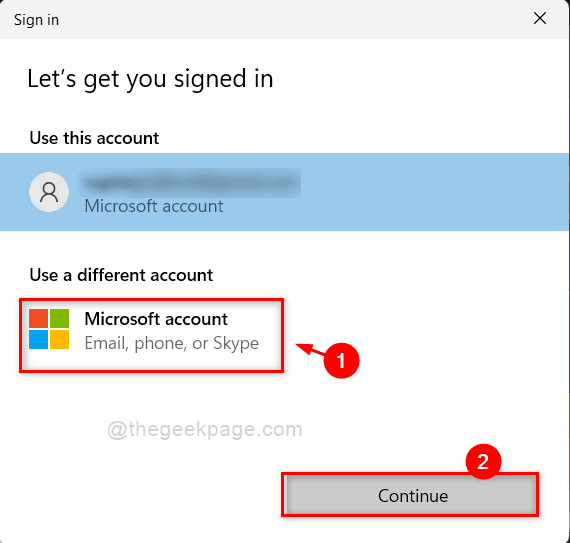
Langkah 8: Di jendela ini, masukkan ID email akun Microsoft yang ingin Anda masuk.
Langkah 9: Klik Berikutnya untuk melanjutkan.
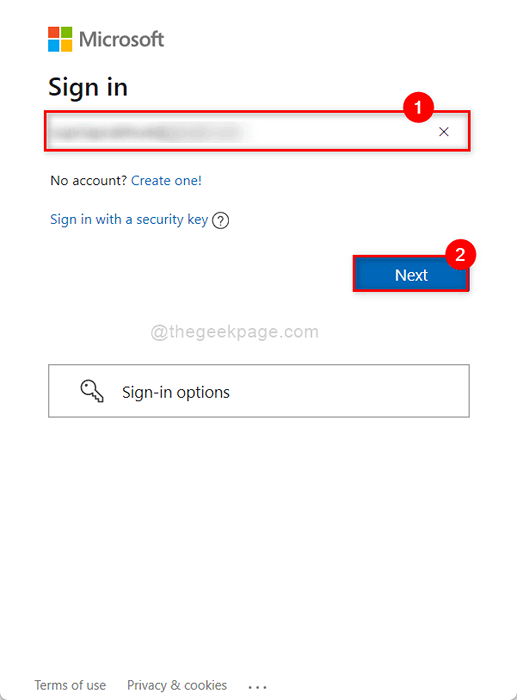
Langkah 10: Lalu, masukkan kata sandi dan akhirnya klik Tanda di dalam tombol untuk melanjutkan.
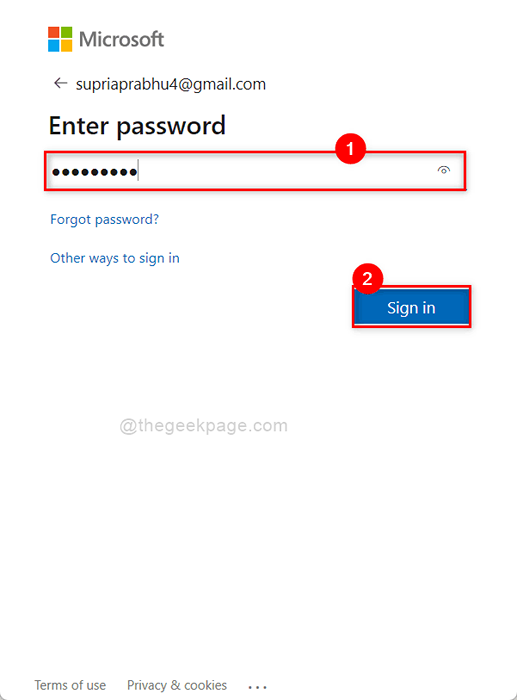
Langkah 11: Sekarang Anda masuk ke aplikasi Microsoft Store menggunakan akun yang berbeda dengan langkah -langkah sederhana yang disebutkan di atas.
Itu saja.
Semoga posting ini informatif dan bermanfaat.
Silakan tinggalkan komentar kami di bagian di bawah ini.
Terima kasih telah membaca!
- « Cara Menambahkan Font Google Font di GIMP di Windows 11/10
- Cara memperbaiki windows 11 freezes pada startup atau boot isu »

